Cómo cambiar el tamaño del texto de los iconos en Windows 10
Miscelánea / / August 04, 2021
Anuncios
El tamaño del texto es algo que importa para muchos usuarios. Sin embargo, no importa qué dispositivo esté utilizando. El sistema operativo debe escalar el tamaño del texto de los iconos en consecuencia. Además, los usuarios no parecían felices con esto porque las fuentes y los íconos no siempre tienen el tamaño perfecto para todas las pantallas. Si usted es uno de esos usuarios y desea cambiar el tamaño del texto de los íconos en Windows 10, prepárese, ya que hay un nuevo menú disponible específicamente para ajustar dicha configuración.
El tamaño del texto de los iconos es un aspecto importante del diseño y el uso diario. Muchos de nosotros usamos sus computadoras todos los días, y sin la alineación y el tamaño del texto adecuados, trabajar puede ser tedioso y posible a veces. Con la nueva actualización de Windows 10, taquí hay un nuevo menú disponible para ajustar el tamaño de fuente en el contenido de su pantalla.
Sin embargo, nos enteramos por el formulario de Reddit que los usuarios no están muy familiarizados con este nuevo menú. Esto nos lleva al resultado de ofrecer una guía que ayudará a los usuarios a personalizar el tamaño del texto de los iconos en su PC con Windows 10. Siga la guía hasta el final para que pueda hacer que todo sea más grande o más pequeño para que coincida con sus preferencias en Windows 10.

Anuncios
Contenido de la página
-
1 Cambiar el tamaño del texto de los iconos en Windows 10
- 1.1 Paso 1: Abra la configuración de pantalla
- 1.2 Paso 2: ajusta el tamaño de la fuente
- 1.3 Paso 3: aplique los cambios que realizó y cierre la sesión
- 1.4 Paso 4: Vuelva a iniciar sesión y vea los cambios
- 2 Conclusión
Cambiar el tamaño del texto de los iconos en Windows 10
Cambiar el tamaño del texto de los íconos en Windows 10 no es un trabajo difícil. Siga los sencillos pasos que se indican a continuación para cambiar el tamaño del texto de los iconos en Windows 10.
Paso 1: Abra la configuración de pantalla
¿Es usted alguien que busca cambiar el tamaño y la escala de las fuentes y los iconos en su Windows 10? Entonces, solo necesita ubicar el menú correcto. Sabes de lo que nos estamos refiriendo, ¿verdad? Sí, primero debe acceder a la Configuración de pantalla.
- En primer lugar, presione la tecla Windows en su teclado y, en la barra de búsqueda de Cortana, escriba Configuración de pantalla y presione la tecla Intro.
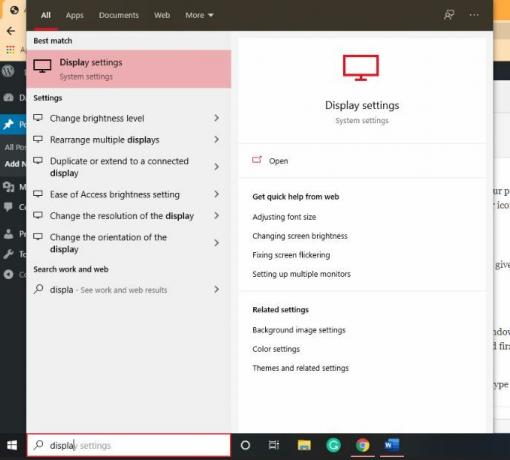
- Verá una opción de configuración de pantalla con un icono de engranaje. Haz click en eso.
- Si no desea realizar este proceso, simplemente haga clic con el botón derecho en un área de escritorio vacía.
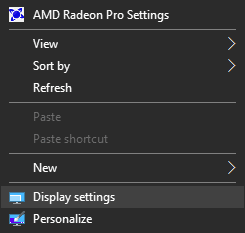
- Después de eso, verá que aparecerá un menú desplegable, seleccione la opción de configuración de pantalla de la lista.
Paso 2: ajusta el tamaño de la fuente
Después de llegar a la configuración de pantalla, el siguiente paso principal es ajustar el tamaño de fuente de la pantalla. Notarás un control deslizante debajo Cambiar el tamaño del texto, las aplicaciones y otros elementos.

Use ese lado y cambie el tamaño de las fuentes. Puede ajustar ese control deslizante en un rango desde el 100% predeterminado hasta el 175% máximo según su gusto.
Anuncios
Paso 3: aplique los cambios que realizó y cierre la sesión
-
Ahora, una vez que haya terminado de ajustar la fuente y el tamaño del icono según sus necesidades, haga clic en el Solicitar que se encuentra debajo del control deslizante para guardar esos cambios de forma permanente.

- Al mismo tiempo, después de hacer clic en la opción Aplicar, verá un mensaje en su pantalla informándole que deberá cerrar la sesión de Windows temporalmente para que Windows pueda aplicar las fuentes redimensionadas y iconos.
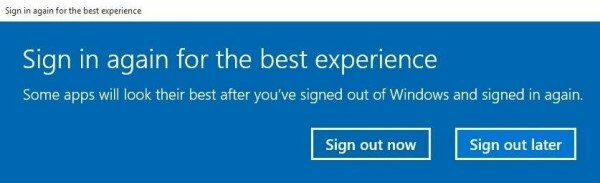
- Para cerrar sesión, solo tiene que hacer clic en Cerrar sesión ahora desde la ventana recién aparecida.
Paso 4: Vuelva a iniciar sesión y vea los cambios
Después de aplicar con éxito los cambios según sus preferencias, simplemente inicie sesión de nuevo en su cuenta de Microsoft Windows. Ahora, verá que se cambiará el tamaño del texto de los íconos en la pantalla de Windows. En caso de que desee volver a cambiar el tamaño, siga el mismo procedimiento que se mencionó anteriormente.
Después de cambiar la configuración del tamaño del texto y el tamaño de los iconos, asegúrese de que todas sus aplicaciones se estén ejecutando con la nueva configuración La función es de naturaleza experimental y puede causar algunos problemas de trabajo con pocas aplicaciones como Excel, Word, Photoshop, etc.
Conclusión
Cambiar el tamaño del texto de Windows para el ícono no es ciencia espacial. Debe seguir la guía paso a paso como se mencionó anteriormente y cambiar la fuente y el tamaño del icono según su gusto. Entonces, ¿qué porcentaje de tamaño estableció para su pantalla? Háganos saber comentando a continuación.
Selección del editor:
- Cómo instalar Stock ROM en Icon IM33 [Firmware Flash File / Unbrick]
- Cómo reparar el error de complementos faltantes de Adobe InDesign
- ¿Qué es el archivo WPS y cómo abrirlo en Windows 10?
- ¿Cómo hacer una copia de seguridad y restaurar los perfiles de red inalámbrica en Windows 10?
- Solución: el mouse inalámbrico Bluetooth no funciona
Anuncios actualizados el 23 de marzo de 2021: Hoy, hemos agregado los enlaces de descarga para la HP Deskjet 3050A…
Anuncios Última actualización el 18 de octubre de 2020 a las 12:45 a. M. Steam tiene una función útil que te permite…
Anuncios Mientras se ejecuta un programa o durante una actualización, Windows puede bloquearse inesperadamente. Por lo tanto, seguramente perturbará...



